안녕하세요.
인터넷이나 게임 등을 할 때 초까지 나오는 시간을 봐야 할 경우가 있죠.
시, 분까지는 보통 컴퓨터 우측 아래에서 보지만 초까지는 나오지 않죠.
또 전체화면으로 게임 중에는 바탕화면으로 나가서 봐야 하기 때문에 불편합니다.
그래서 오늘은 컴퓨터로 어떤 작업을 하던지 항상 시계가 고정되어 나오게 하는 방법을 알아보겠습니다.
목차
1. 컴퓨터 게임화면 위에 디지탈 시계 띄우기
2. Digital Clock 4 (디지털 클락 4) 설치 방법
3. 메뉴 설명
1. 컴퓨터 게임화면 위에 디지탈 시계 띄우기
먼저 컴퓨터 게임화면에 디지탈 시계를 고정한 장면입니다.
게임화면 위에 상시 나타나고 있죠.
위치도 마음대로 조정할 수 있습니다.

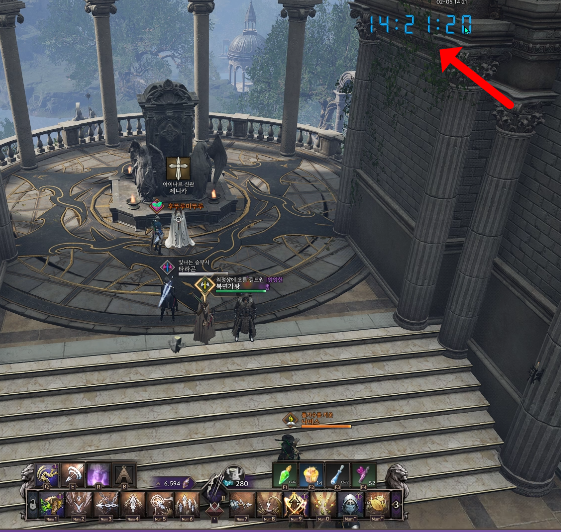
시계의 크기도 원하는대로 크게 하거나 작게 만들 수 있습니다.
크기 폰트를 조정하여 편리하게 크기를 조정할 수 있습니다.
시계의 색상 또한 마찬가지로 원하는 색깔을 고를 수 있습니다.
음영 또한 설정이 가능하여 은은하게 또는 찐하게 보이도록 만들 수도 있습니다.
시계 숫자도 다양한 폰트를 지원하여 다채로운 표현이 가능합니다.
하지만 심플한게 최고죠.
저는 그냥 심플한 기본 디지털 스타일로 설정했습니다.
파란색 색상으로 설정하면 잘 보이면서도 너무 눈에 띄지는 않아 게임 몰입에 방해하지도 않습니다.
필요할 때는 초단위로 시간 확인이 가능하여 보스타임 등에서 활용도가 높습니다.


오른쪽은 인터넷을 할때 눈에 거슬리니 작업표시줄로 내려놓은 모습입니다.
화면에 거슬리지도 않고 일체감 있는 모습으로 잘 어울리죠.
게임화면 말고 영화를 볼 때도 항상 시계를 볼 수 있어 좋습니다.
그러나 역시 영화를 볼때는 좀 방해되니 끄는 게 좋았습니다.
사용한 프로그램은 디지탈 클락 4(Digital Clock 4) 프로그램입니다.
누구나 무료로 사용할 수 있는 프로그램입니다.
설치도 간편하고 포터블 버전도 지원합니다.
컴퓨터에 굳이 설치하지 않아도 실행할 수 있죠.
그럼 이제 설치 방법에 대해 알아보도록 하겠습니다.
2. Digital Clock 4 (디지탈 클락 4) 설치 방법
먼저 Digital Clock 4를 다운받아야겠죠.
아래 링크 주소를 남겨 놓겠습니다.
네이버 검색으로는 홈페이지 다운로드 주소를 찾기가 좀 어렵더라고요.
위 주소를 통해 사이트에 접속을 하면 아래와 같이 바로 Digital Clock4 다운로드가 보입니다.
다운로드하여 설치를 해주시면 됩니다.
크롬 브라우저를 사용 중이시라면 다운로드된 파일을 클릭해서 설치하시면 됩니다.
오른쪽 사진과 같이 다운로드 파일 내에 설치 실행 파일을 열어 주시면 됩니다.


참고로 위에 보시면 설치파일과 포터블 파일도 다운로드한 게 보이시죠.
저는 포터블(protable) 프로그램을 추천드립니다.
설치버전으로 설치해 봤는데 최신버전이라 메뉴도 바뀌고 설정하는 방법도 복잡하거나 없어진 게 있어서 불편합니다.
그리고 가장 큰 불편한 점이 게임화면 위에 고정이 잘 안 됩니다.
설정을 세팅하고 아마 재부팅을 해야 적용되는 거 같은데 포터블 버전은 그냥 바로 적용되기 때문에 매우 편리합니다.
그래서 포터블을 추천드립니다.
포터블 버전을 다운로드하는 방법을 알려드리겠습니다.
아래 사진과 같이 두 번째 메뉴를 보시면 Files 탭이 보이시죠.
그곳을 클릭하면 여러 버전이 날짜별로 나오죠.
저는 지금 4.7.9 버전을 사용 중입니다.
최근 버전도 있지만 아무 문제 없이 사용 중이기 때문에 이전 버전을 계속 이용 중입니다.

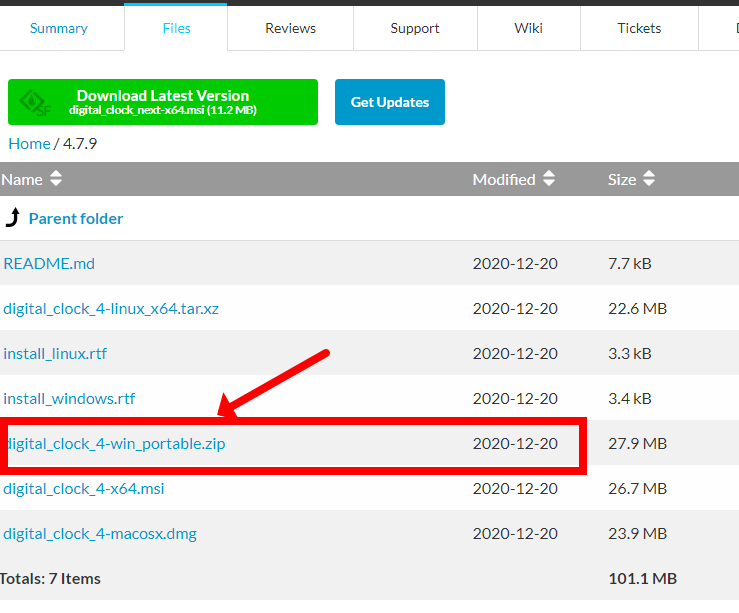
4.7.9 버전을 클릭하여 안으로 들어가면 여러 파일이 보입니다.
가운데 보시면 포터블 파일이 있죠.
클릭하여 다운로드하시면 됩니다.
다운로드한 파일의 압축을 원하시는 폴더에 푸시면 됩니다.
압축을 풀었다면 아래와 같이 Digital Clock 4 파일이 생겼습니다.
눌러서 들어가 봅시다.
오른쪽 사진과 같이 실행파일이 예쁜 아이콘으로 보이시죠.
눌러서 실행하시면 됩니다.
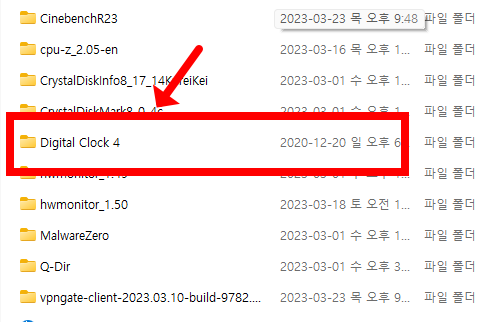

3. 메뉴 설명
프로그램 세팅 사용법은 간단합니다.
총 4가지 탭으로 구성되어 있습니다.
Appearance / Misc / Plugins / Experimental
주요 기능만 간단하게 설명해 보겠습니다.

Appearance에서 stay on top을 체크해 주면 화면 최상단으로 항상 고정됩니다.
zoom으로 시계 크기를 조정할 수 있습니다.
solid color 점 3개를 눌러 색상을 변경할 수 있습니다.
colorize로 글자 음영을 조절할 수 있습니다.
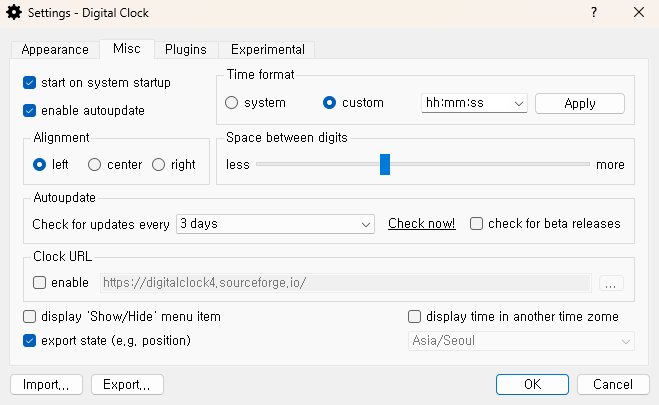
start on system startup을 체크해 주면 컴퓨터를 켤 때마다 실행됩니다.
Time format에서 시간을 표시하는 걸 선택할 수 있습니다.(시, 분, 초, am, pm 등)
Plugins 탭에서 알람 설정 등 다양한 옵션을 설정할 수 있습니다.
이 정도만 세팅하시면 게임화면에 원하시는 시계를 표시하실 수 있을 겁니다.
오늘은 컴퓨터 게임화면, 바탕화면 고정 디지털 시계 위젯 프로그램에 대해 알아보았습니다.
도움이 되셨다면 아래 하트♡ 공감 부탁 드립니다.
아래 추천글도 많은 관심 바랍니다.
좋은 하루 보내세요.
감사합니다.
추천글
붉은 단심 대비마마 - 박지연 나이, 키 프로필
안녕하세요. 여러분은 KBS2에서 방영한 붉은 단심이라는 드라마를 보셨나요? 붉은 단심은 이준, 강한나, 장혁, 박지연, 허성태 배우들이 출연한 16부작 사극 드라마인데요. 저는 이제야 정주행 하
googlethx.tistory.com
입술포진 - 헤르페스 입술 물집 원인 및 치료방법
안녕하세요. 과로하여 몸이 피곤하거나 컨디션이 나쁠 때마다 입술에 물집이 생겨서 고통받는 분들이 계시죠? 이뿐만 아니라 엉덩이나 민감한 부위에 물집이 생기는 경우도 있죠. 이것은 바로
googlethx.tistory.com
착한가격업소란? 혜택 및 신청방법
안녕하세요. 여러분 행정안전부에서 진행하는 착한가격업소에 대해 아시나요? 착한가격업소는 정부와 지방자치단체가 지정한 물가안정 모범업소를 말하는데요. 소비자와 업소 모두에게 혜택
googlethx.tistory.com
GTX A,B,C 전체 노선 및 개통일 간편정리(평택 추가)
안녕하세요. 정부가 예산 134조 원을 투입하여 교통 분야 3대 혁신 전략을 진행하고 있습니다. 출퇴근 30분 시대와 교통격차 해소를 위해 GTX 노선을 개통하고 있는데요. GTX-A를 시작으로 B,C,D,E,F까
googlethx.tistory.com
[하루 1분 운동의 기적] 치매예방, 사망률 40% 감소, 성적향상
안녕하세요. 하루에 1분이라는 시간 동안 헬스와 같은 고강도 운동이 아닌 스쿼트처럼 가벼운 맨몸 운동을 하는 것만으로도 치매를 예방하고 사망률을 40% 감소시키며, 집중력이 향상되어 업무
googlethx.tistory.com
'IT컴퓨터' 카테고리의 다른 글
| 사진(이미지) 화질(해상도) 높이기 3초면 끝 - 무료 사이트 waifu2x 추천 (3) | 2024.03.15 |
|---|---|
| 게임 녹화시 디스코드 소리 녹음 안되게 하는 방법 (0) | 2024.03.05 |
| [네이버 서치어드바이저] 웹마스터도구 3초만에 소유확인 만료 연장하는 방법 (1) | 2023.12.05 |
| 양방향 단속카메라 시행 위치(전면+후면단속카메라) (0) | 2023.11.16 |
| 2024년 구글 애드센스 수익 창출 방법 변경 안내 (2) | 2023.11.06 |




댓글